在CAD中如何等分曲線?
在使用CAD進行繪圖設計時,經常都會用到CAD的曲線功能,可以極大滿足很多圖形的基礎搭建的需求。那么在CAD中應該如何等分曲線呢,感興趣的小伙伴就一起來看看具體的操作方法和流程吧。
1.首先打開CAD繪圖軟件,點擊左側的樣條曲線工具,在繪圖界面繪制一段曲線作為演示,如圖所示。
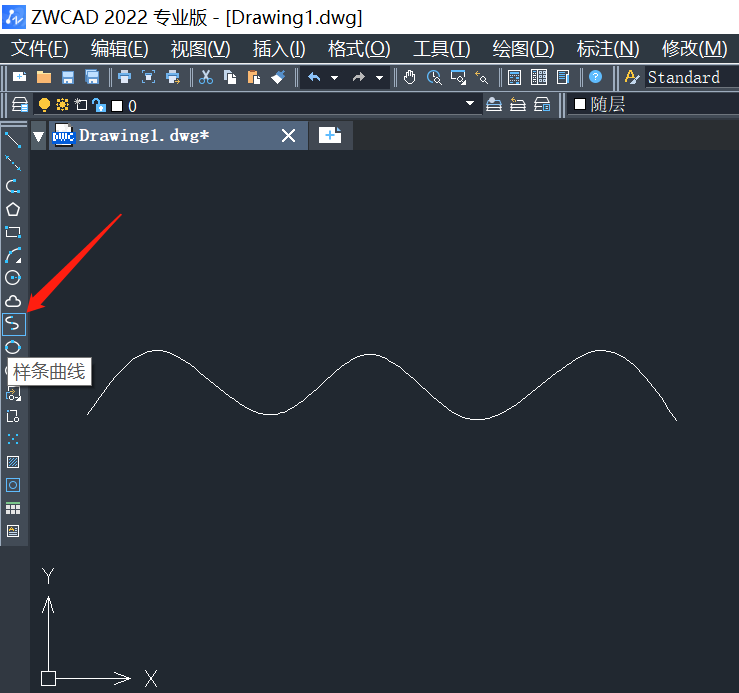
2.接著在下方命令行輸入DIVIDE命令,點擊回車執行,根據命令行提示選取分割對象,點擊相應的曲線即可,如圖所示。
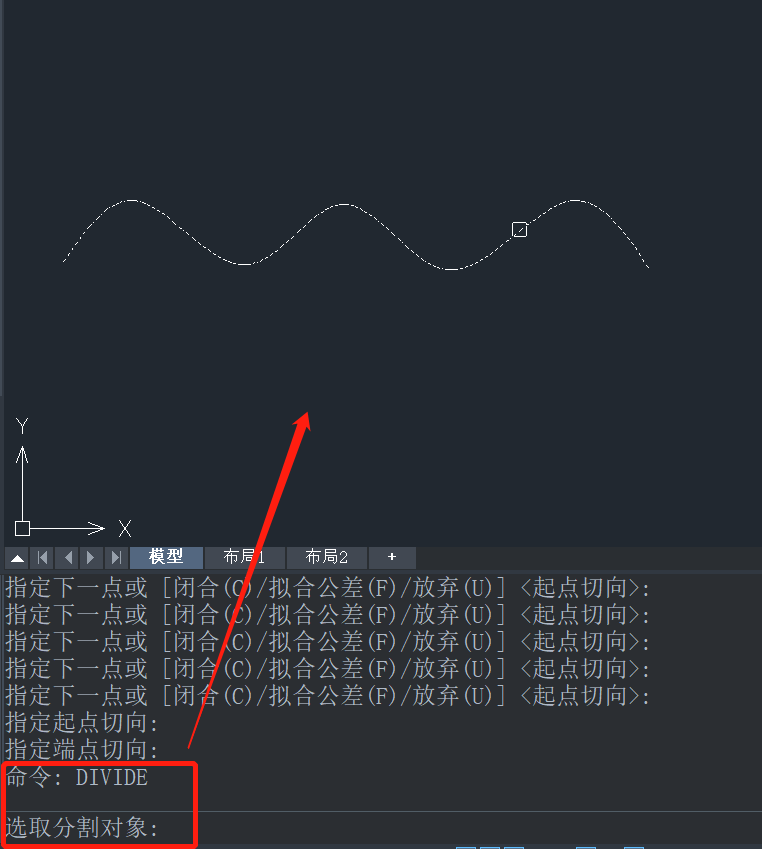
3.根據命令行提示輸入分段數,輸入想要等分曲線的段數,小編這里輸入“4”,把曲線分成四段,點擊回車執行,如圖所示。

4.然后再在命令行輸入ddptype命令,在彈出的【點樣式】對話框中,可以選擇想要的點樣式和調整點大小,最后點擊【確定】按鈕,如圖所示。

5.執行完成后,曲線被等分的效果圖如下。
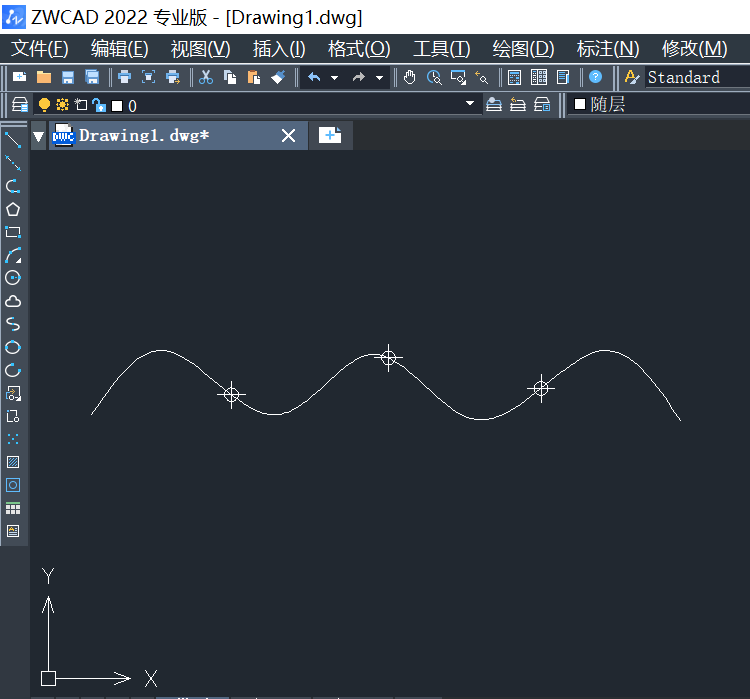
以上就是關于在CAD中如何等分曲線的全部內容分享,有需要的小伙伴可以參考以上方法操作練習,希望能夠幫到大家。更多CAD資訊敬請關注中望CAD官網,小編將持續更新推送,豐富教程內容不要錯過哦。
推薦閱讀:三維CAD
推薦閱讀:國產CAD
·中望CAx一體化技術研討會:助力四川工業,加速數字化轉型2024-09-20
·中望與江蘇省院達成戰略合作:以國產化方案助力建筑設計行業數字化升級2024-09-20
·中望在寧波舉辦CAx一體化技術研討會,助推浙江工業可持續創新2024-08-23
·聚焦區域發展獨特性,中望CAx一體化技術為貴州智能制造提供新動力2024-08-23
·ZWorld2024中望全球生態大會即將啟幕,誠邀您共襄盛舉2024-08-21
·定檔6.27!中望2024年度產品發布會將在廣州舉行,誠邀預約觀看直播2024-06-17
·中望軟件“出海”20年:代表中國工軟征戰世界2024-04-30
·2024中望教育渠道合作伙伴大會成功舉辦,開啟工軟人才培養新征程2024-03-29
·玩趣3D:如何應用中望3D,快速設計基站天線傳動螺桿?2022-02-10
·趣玩3D:使用中望3D設計車頂帳篷,為戶外休閑增添新裝備2021-11-25
·現代與歷史的碰撞:阿根廷學生應用中望3D,技術重現達·芬奇“飛碟”坦克原型2021-09-26
·我的珠寶人生:西班牙設計師用中望3D設計華美珠寶2021-09-26
·9個小妙招,切換至中望CAD竟可以如此順暢快速 2021-09-06
·原來插頭是這樣設計的,看完你學會了嗎?2021-09-06
·玩趣3D:如何巧用中望3D 2022新功能,設計專屬相機?2021-08-10
·如何使用中望3D 2022的CAM方案加工塑膠模具2021-06-24
·CAD圖層隔離的應用2021-03-29
·CAD為什么老是致命錯誤2016-04-06
·?CAD如何編輯尺寸公差標注2021-02-26
·CAD如何設置操作界面2019-07-24
·CAD中如何解決創建圖塊問題(二)2020-07-30
·如何在CAD繪制螃蟹2022-02-07
·為什么CAD只能打開一個文件?2020-04-02
·如何設置默認程序 2017-02-14














